word文档设置每页多少行的教程
时间:2023-05-03 10:43:35作者:极光下载站人气:97
word软件在很早之前就开始出现的一款办公软件,一出现就吸引了不少用户前去使用,并且收获了不少用户的称赞,在word软件中,用户简单操作几个步骤就可以轻松完成编辑任务,为用户提升了编辑速度,所以word软件成为了用户在编辑文档时的首选软件,用户在编辑文档文件时,可以对文档的格式进行设置,或者对页面格式进行设置,最近就有用户问到word文档如何设置每页多少行的问题,这个问题其实是很好解决的,用户直接进入到软件的页面设置窗口中来进行设置,接着在文档网格选项卡中对行数进行简单的设置即可解决问题,那么接下来就让小编来向大家分享一下这个问题详细的操作过程吧,感兴趣的用户也可以来看看,以备不时之需。
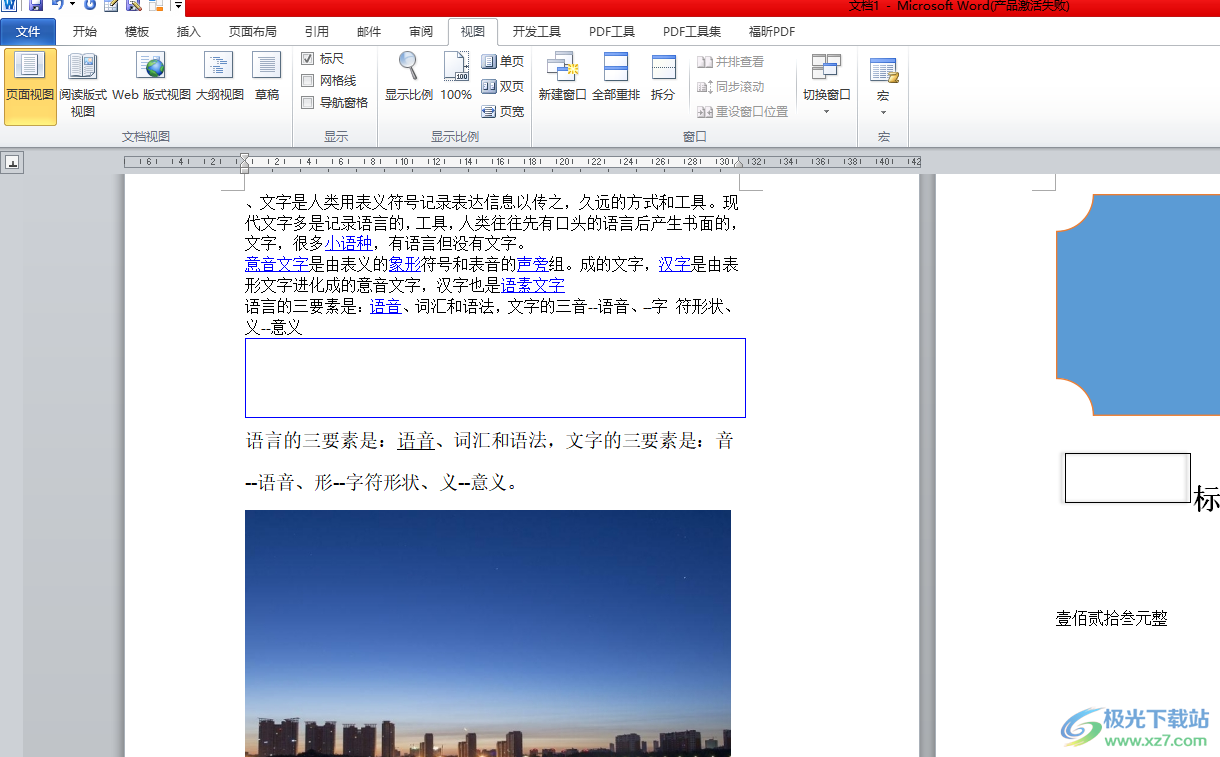
方法步骤
1.用户在电脑桌面上双击打开word文档文件,并进入到编辑页面上来进行设置
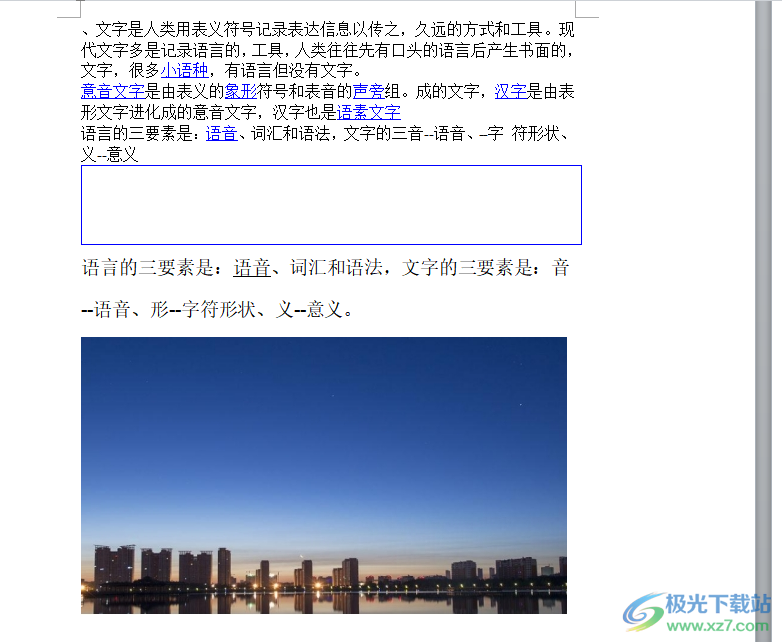
2.接着用户在页面上方的菜单栏中点击页面布局选项,将会切换出相关的选项卡,用户找到页面设置板块并按下小箭头图标
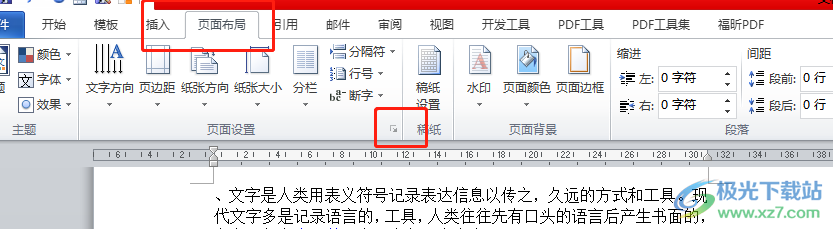
3.在弹出来的页面设置窗口中,用户需要将选项卡切换到文档网格选项卡上来进行设置
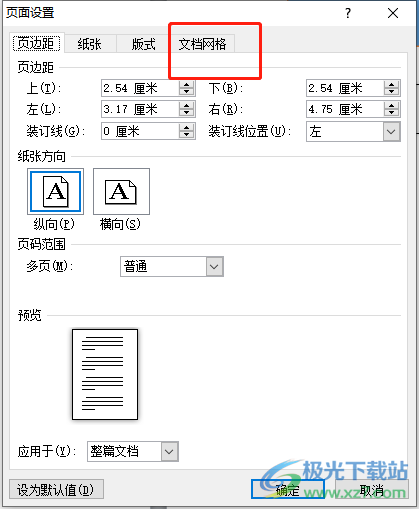
4.在下方显示出来的功能选项卡中,用户在行数板块中调整每页显示出来的行数
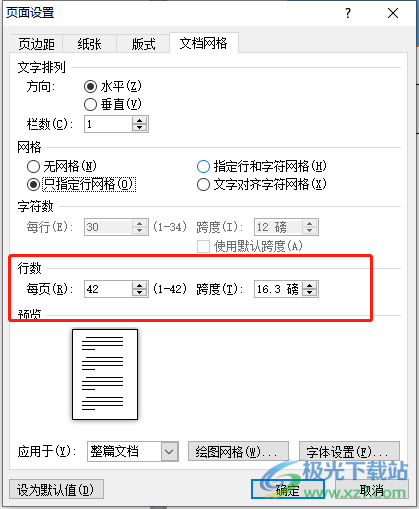
5.设置成功后,用户直接按下窗口右下角的确定按钮即可解决问题
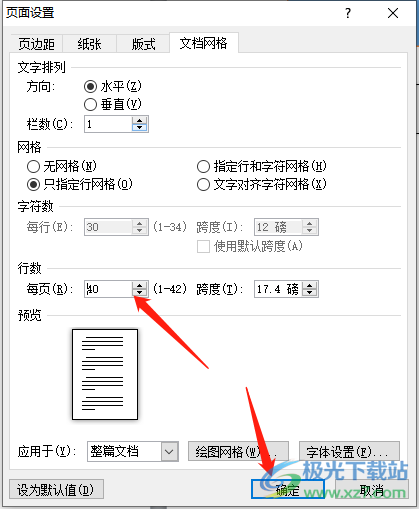
word软件成为了许多用户很喜欢的一款办公软件,给用户带来了许多的好处,当用户在编辑文档文件时,需要对其中页面的行数件设置,就可以打开页面设置窗口并在默认的文档网格选项卡中设置行数即可,方法简单易懂,因此有需要的用户快来试试看吧。

大小:60.68 MB版本:1.1.2.0环境:WinAll, WinXP, Win7
- 进入下载
相关推荐
相关下载
热门阅览
- 1百度网盘分享密码暴力破解方法,怎么破解百度网盘加密链接
- 2keyshot6破解安装步骤-keyshot6破解安装教程
- 3apktool手机版使用教程-apktool使用方法
- 4mac版steam怎么设置中文 steam mac版设置中文教程
- 5抖音推荐怎么设置页面?抖音推荐界面重新设置教程
- 6电脑怎么开启VT 如何开启VT的详细教程!
- 7掌上英雄联盟怎么注销账号?掌上英雄联盟怎么退出登录
- 8rar文件怎么打开?如何打开rar格式文件
- 9掌上wegame怎么查别人战绩?掌上wegame怎么看别人英雄联盟战绩
- 10qq邮箱格式怎么写?qq邮箱格式是什么样的以及注册英文邮箱的方法
- 11怎么安装会声会影x7?会声会影x7安装教程
- 12Word文档中轻松实现两行对齐?word文档两行文字怎么对齐?
网友评论